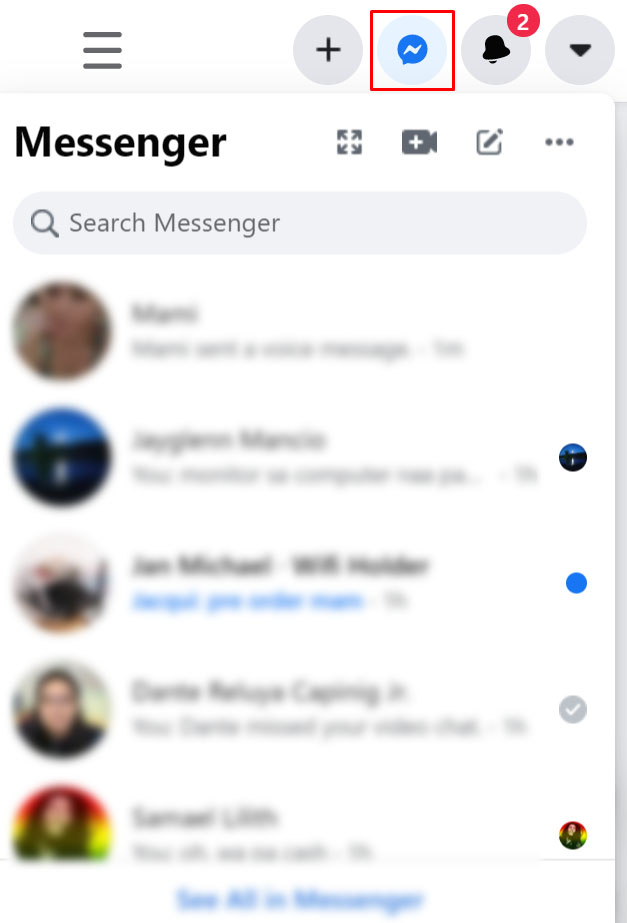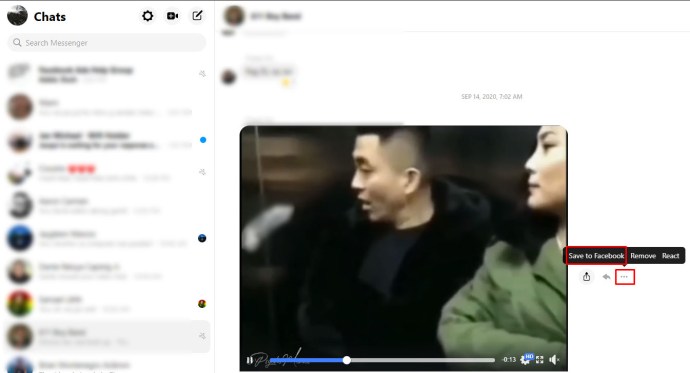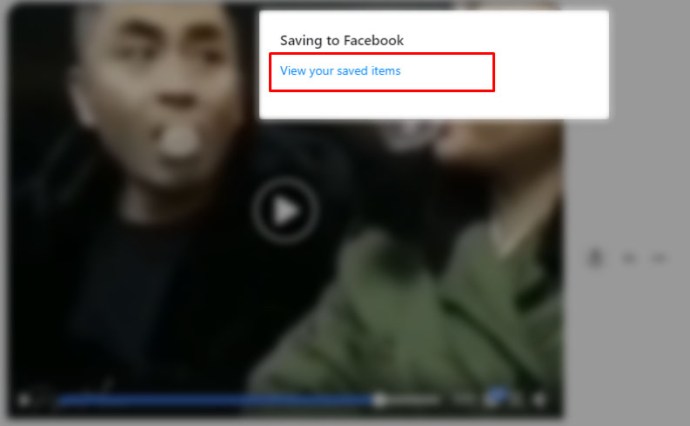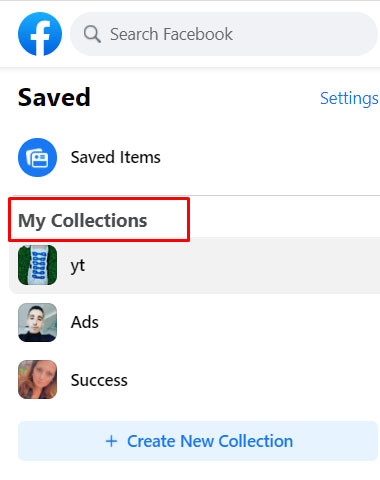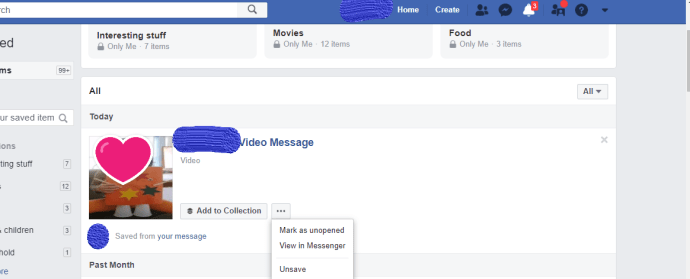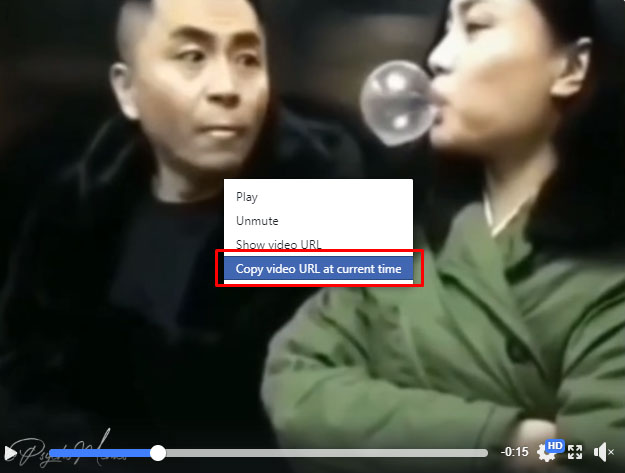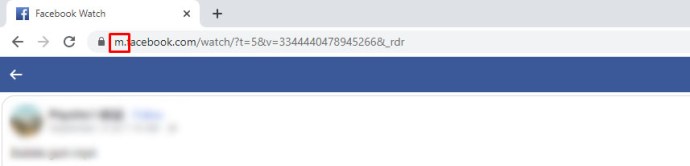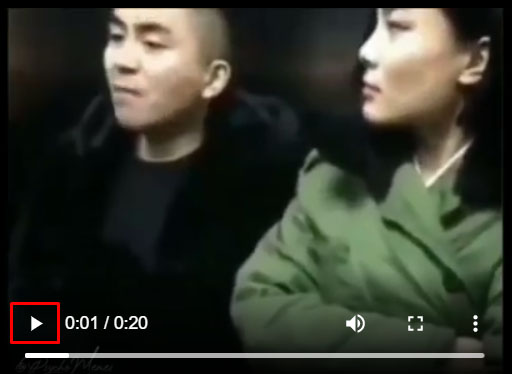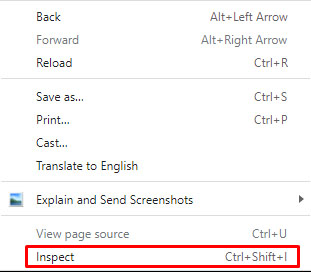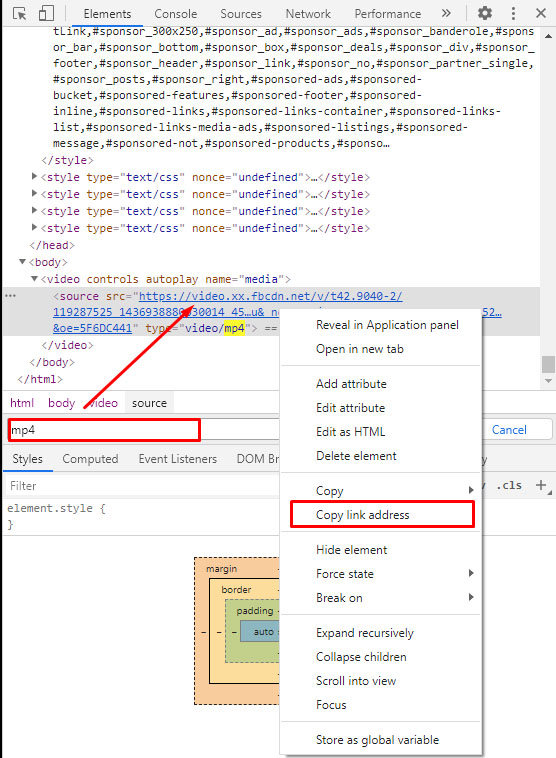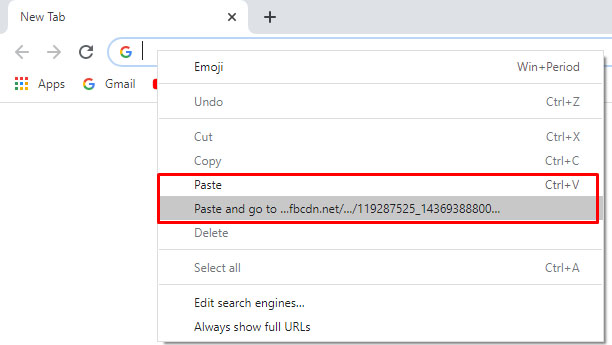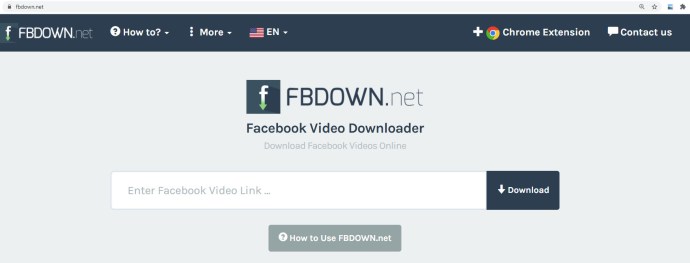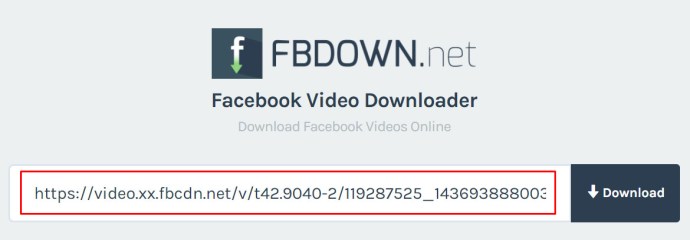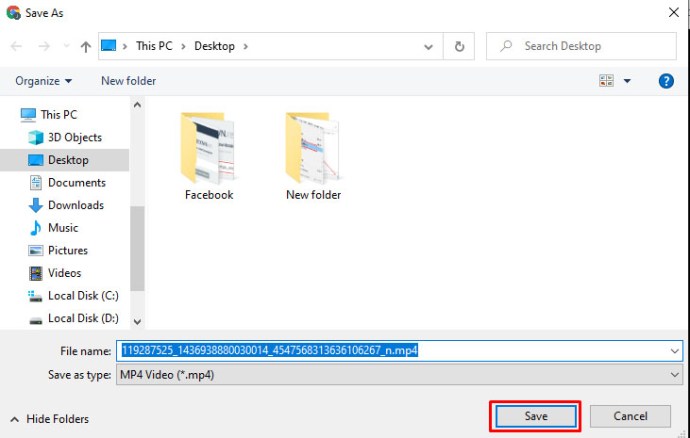Facebook Messenger는 사용자가 언제 어디서나 무료로 사람들과 소통할 수 있게 해주므로 가장 편리한 의사 소통 방법 중 하나가 되었습니다. Messenger의 장점 중 하나는 동영상을 보낼 수 있다는 것입니다. 이렇게 하면 Facebook 담벼락에 동영상을 공유할 필요가 없습니다. 대신, 의도한 사람이나 그룹에 개인적으로 보낼 수 있습니다.
Facebook Messenger에서 직접 비디오를 다운로드하고 싶었던 적이 있습니까?
소셜 네트워크에 동영상을 신뢰하는 대신 휴대전화에 동영상을 보관하고 싶습니까? 당신이 만들거나 참여한 비디오가 자랑스럽고 자신의 장치에 보관하고 싶습니까? 이 튜토리얼에서는 Facebook Messenger에서 비디오를 다운로드하고 자신의 장치에 저장하는 방법을 보여줍니다..
한동안 Facebook Messenger에서 동영상을 보고 페이지 하단의 다운로드 아이콘을 눌러 동영상을 다운로드할 수 있습니다. 그런 다음 몇 가지 Facebook 업데이트 후에 해당 다운로드 옵션이 사라진 것 같습니다.
한때 매우 간단했던 프로세스가 약간 더 어려워졌습니다. 나는 Facebook이 가능한 한 플랫폼(일명 walled garden)에 머물기를 원하고 휴대전화 자체가 아닌 앱에서 비디오를 시청하기를 원한다고 상상합니다.
인터넷에는 항상 그렇듯이 다른 아이디어가 있으며 두 가지 대안이 있습니다. 더 많은 옵션이 있지만 이상적이지 않은 임의의 소프트웨어를 다운로드하고 사용하는 경향이 있습니다. 이러한 옵션 중 어느 것도 웹 브라우저나 웹 앱 외에는 필요하지 않습니다.
결론은 Facebook Messenger에서 더 이상 다운로드 옵션을 사용할 수 없는 경우에도 비디오를 다운로드할 수 있다는 것입니다.

Facebook Messenger에서 비디오 다운로드
앱에서 다운로드 아이콘이 사라지기 전에 Facebook Messenger 내에서 바로 동영상을 재생할 수 있었고 마지막에 다운로드 옵션이 표시되었습니다.
또는 iPhone에서는 비디오를 길게 누르고 대화 상자로 저장 옵션을 볼 수 있습니다. 해당 옵션이 더 이상 표시되지 않더라도 원하는 것을 얻을 수 있는 다른 방법이 있으므로 모든 것이 손실된 것은 아닙니다.
Windows에서 Facebook Messenger 비디오 다운로드
이 접근 방식은 Windows 컴퓨터를 사용하여 Facebook Messenger 비디오를 다운로드하는 데 사용할 수 있습니다.
- Facebook 계정에 로그인합니다.

- 메시지 아이콘을 클릭하여 채팅 기록을 엽니다. 그런 다음 다운로드하려는 비디오가 있는 대화로 이동합니다.
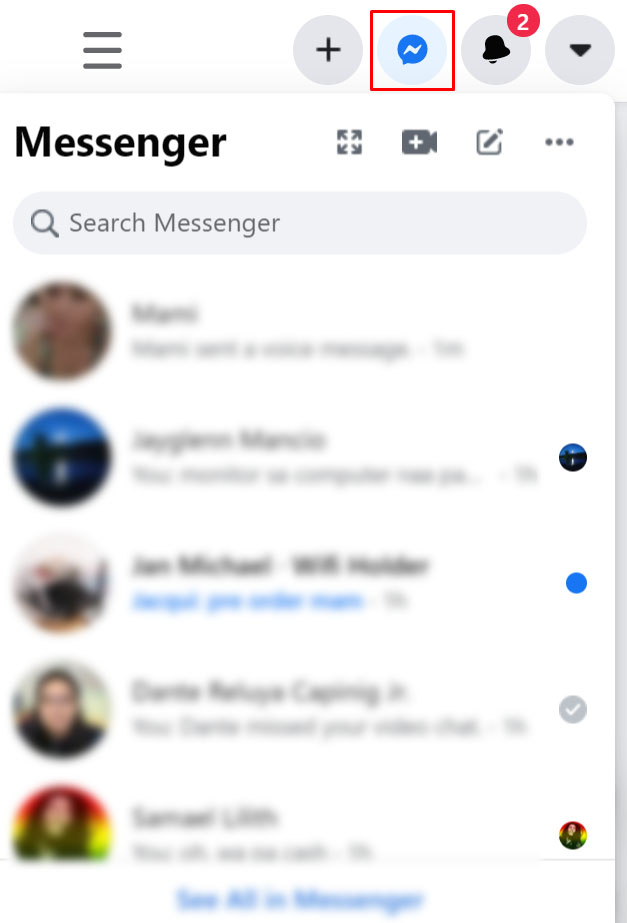
- 동영상 왼쪽에 점 3개 아이콘(더보기)이 있습니다. 그것을 클릭하고 선택 페이스북에 저장.
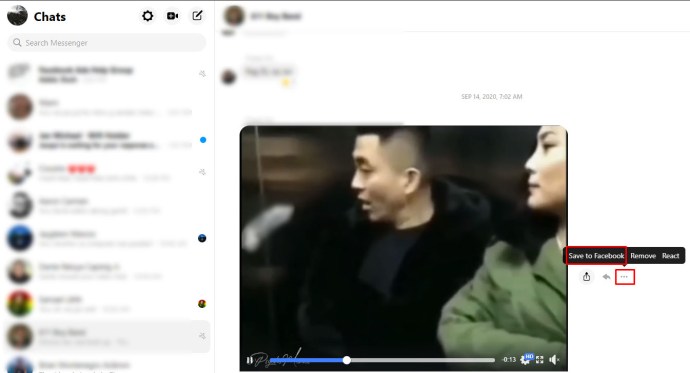
- 그런 다음 저장한 항목 보기 항목. 그러면 브라우저에서 새 탭이 열립니다.
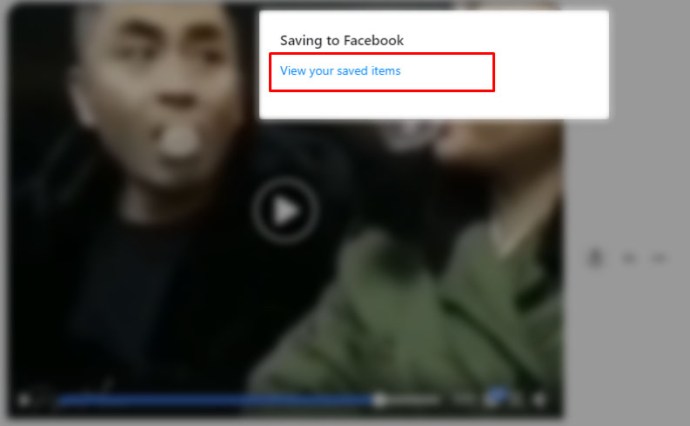
- 새 탭에서 볼 수 있습니다 내 컬렉션 화면. 아래에 모두, 저장한 동영상이 표시됩니다.
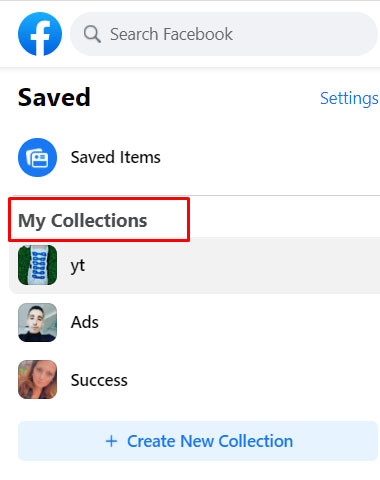
- 비디오를 클릭하면 자동으로 컴퓨터에 다운로드됩니다. 컴퓨터의 다운로드 폴더에서 비디오를 찾을 수 있습니다.
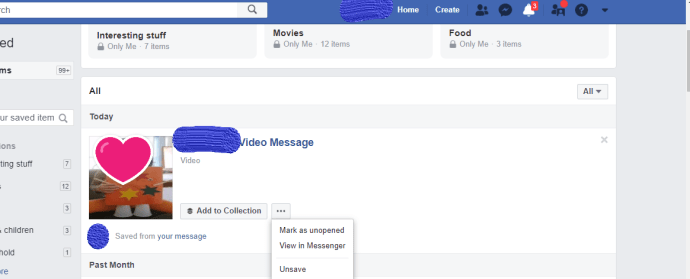
- 비디오를 다운로드한 후에는 컬렉션에 추가 버튼 옆에 있는 점 3개 아이콘을 클릭하고 저장 취소를 클릭하여 Facebook 계정에서 저장 취소를 선택할 수 있습니다.
웹 브라우저 트릭 사용
이것은 Facebook Messenger에서 비디오를 다운로드할 수 있게 해주는 널리 알려진 해킹입니다. 비디오의 URL을 추출하여 페이지의 모바일 버전으로 전환하고 요소를 검사하고 비디오를 다운로드할 수 있도록 합니다. 프로세스는 다음과 같이 작동합니다.
- 다운로드하려는 비디오로 이동합니다.
- 마우스 오른쪽 버튼을 클릭하고 '현재 시간에 비디오 URL 복사'를 선택합니다.
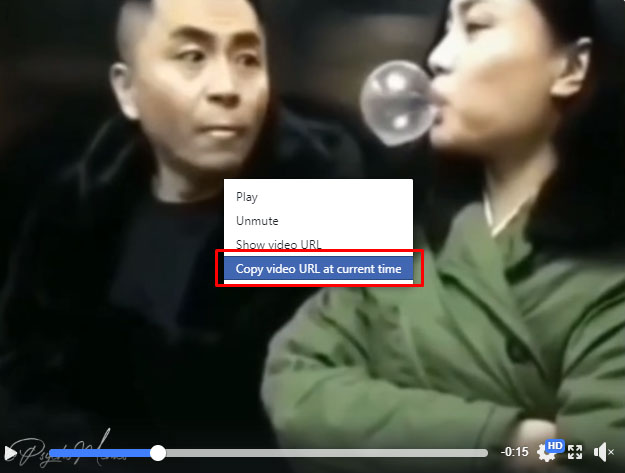
- 해당 URL을 브라우저 탭에 붙여넣고 www를 제거합니다. 부품을 m으로 교체합니다. 모바일 버전에 액세스합니다.
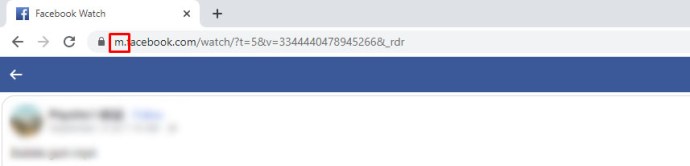
- 페이지를 로드하고 비디오를 재생합니다.
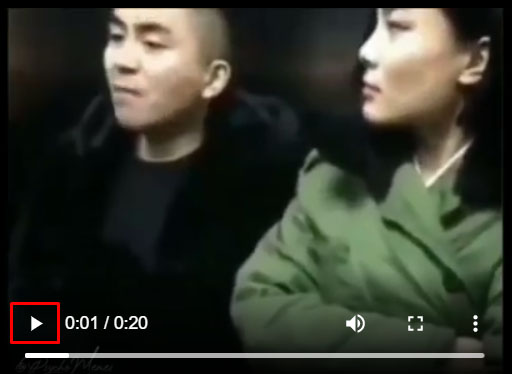
- 마우스 오른쪽 버튼을 클릭하고 검사를 선택하거나 Mac에서 Alt Option + Cmd + J를 사용합니다.
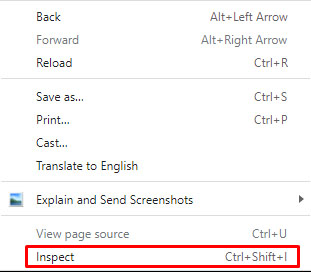
- MP4로 끝나는 비디오 URL을 찾아 복사합니다.
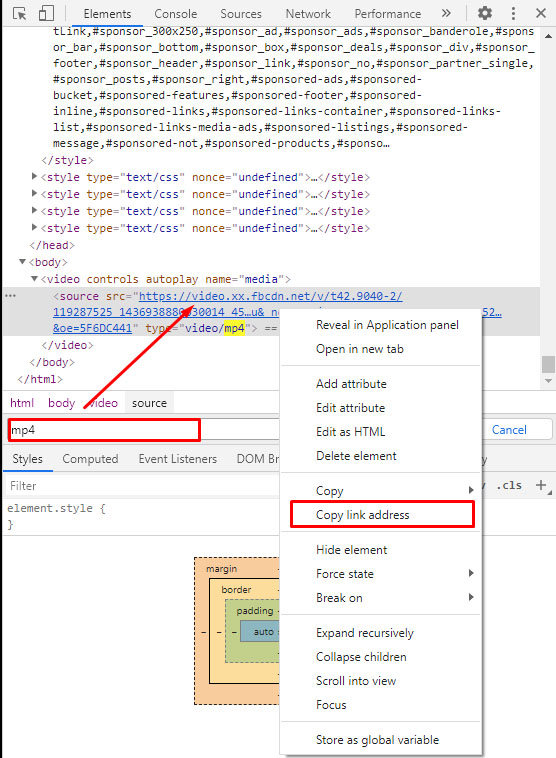
- 다른 탭에 붙여넣고 재생합니다.
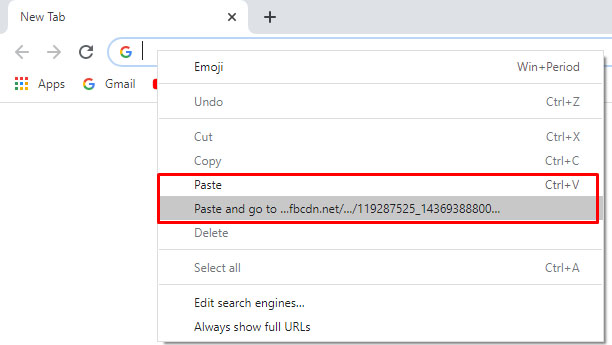
- 해당 비디오를 마우스 오른쪽 버튼으로 클릭하고 다른 이름으로 비디오 저장을 선택합니다.
이 프로세스는 다운로드할 비디오 파일을 분리하기 위해 인터넷 전반에 걸쳐 웹사이트의 종류에 사용됩니다. 개발자 콘솔이 있는 대부분의 브라우저에서 작동하며 몇 가지 단계가 있지만 실제로는 매우 간단합니다.

FBdown.net을 사용하여 Facebook Messenger에서 비디오 다운로드
FBdown.net은 Facebook Messenger에서 비디오를 다운로드하는 작업을 간단히 할 수 있는 비디오 다운로더 웹사이트입니다. 여전히 1~6단계를 사용하여 비디오 URL을 캡처해야 하지만 브라우저 탭에서 다운로드하는 대신 이 웹 앱을 사용할 수 있습니다. 다른 이름으로 저장이 작동하지 않는 경우 여기로 이동해야 합니다.
- 위의 1~6단계에 따라 비디오 URL을 캡처합니다.
- FBdown.net으로 이동합니다.
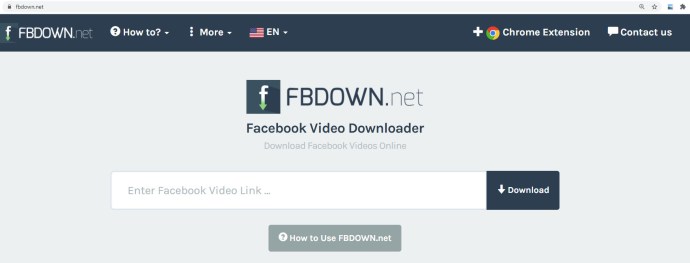
- URL을 중앙 상자에 붙여넣고 다운로드를 누르십시오.
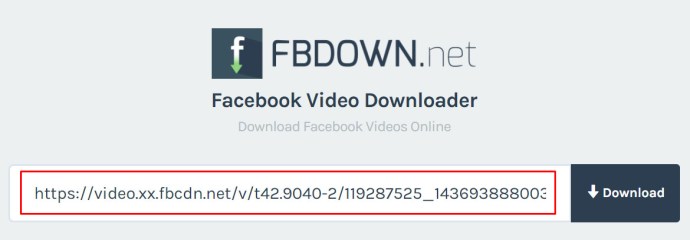
- 비디오를 다운로드하고 원하는 위치에 저장하십시오.
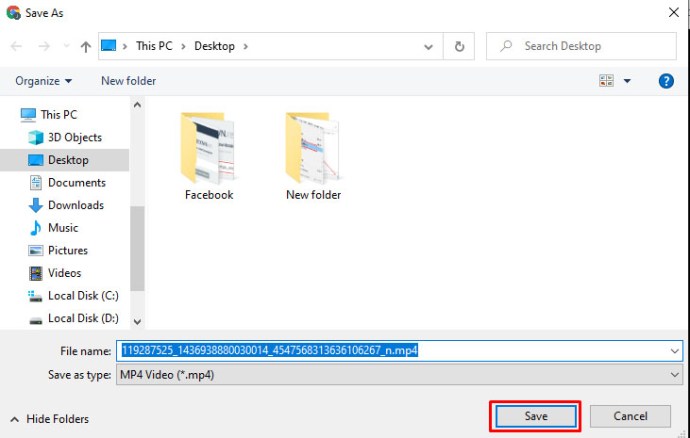
비디오 URL을 올바르게 캡처하면 웹 사이트에서 비디오를 찾아 식별한 다음 장치에 다운로드합니다. 모바일 장치와 데스크톱 컴퓨터에서 작동합니다. 이 방법은 빠르고 효과적으로 작동합니다. Windows 10에서 Brave 브라우저를 사용하여 두 번 테스트했으며 Facebook Messenger에서 30초 동영상을 다운로드하는 데 문자 그대로 몇 초밖에 걸리지 않았습니다.
Android에서 Facebook Messenger 비디오 다운로드
Facebook Messenger에서 Android 기기로 동영상을 다운로드하는 것은 매우 간단합니다.
- 메신저를 열고 다운로드하려는 비디오가 있는 대화를 엽니다.
- 비디오를 길게 누르면 비디오 저장, 전달 또는 제거 옵션을 사용할 수 있습니다.
- 동영상 저장을 탭합니다.